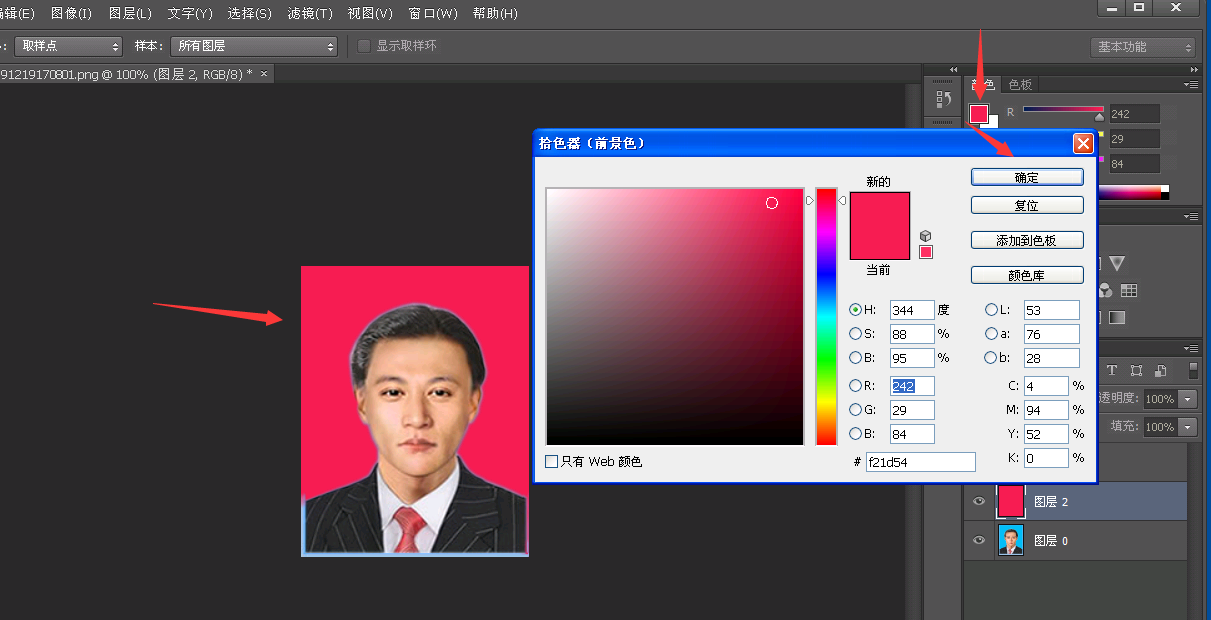1.打开图片,然后选择魔棒工具,沿着头像位置,按住鼠标在证件照背景上涂抹,这时出现了一个虚线框,尽量使虚线框框住人物轮廓
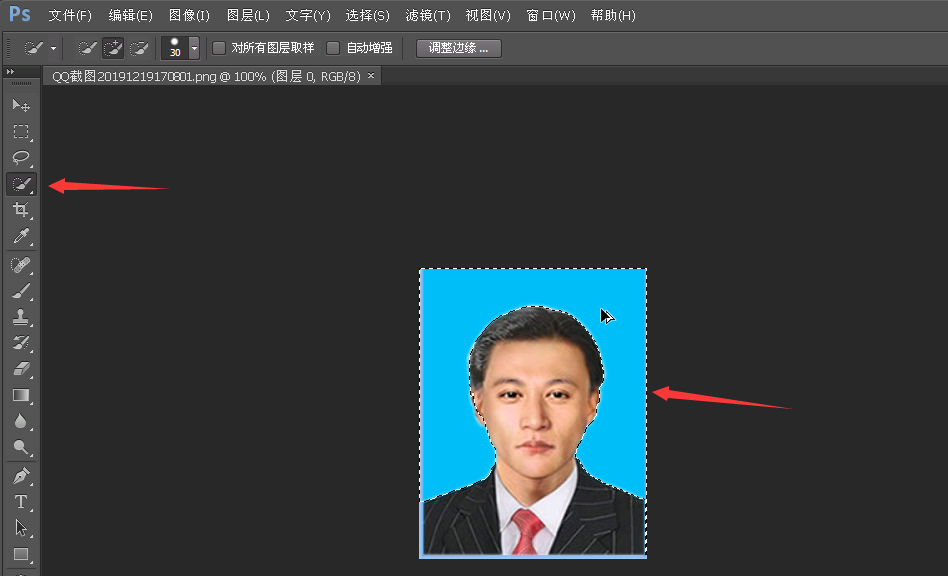
2.人物框选完之后,点击上方菜单栏的选择反向 shift+ctrl+i

3.这时虚线框,选中的才是人物,点击调整边缘,调整羽化值的大小,使人物轮廓更平滑,如果轮廓边缘出现了背景色线条,就把移动边缘的滑块往左移动一点点~边缘调整过程中可以在画布中看到实际效果,调到合适位置后,点击确定
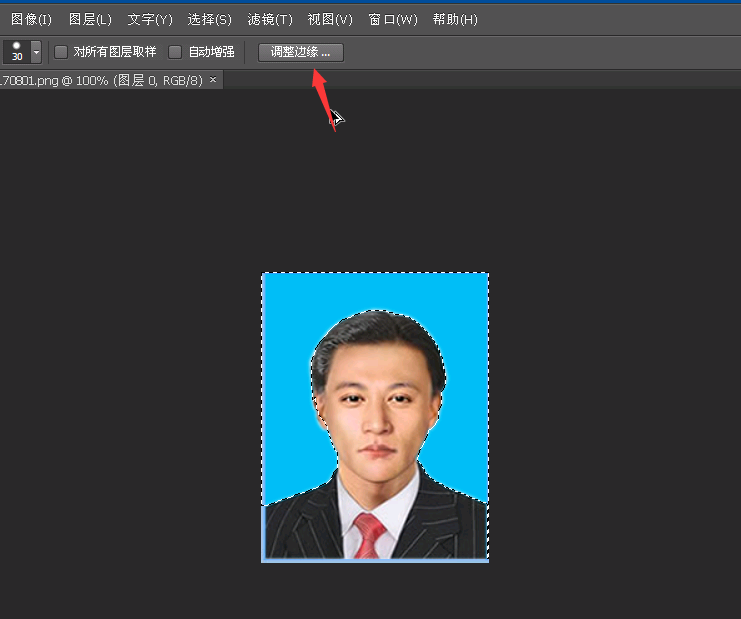

4.调整好以后,然后按住键盘上的ctrl+C复制和ctrl+V粘贴,把人物粘贴到新的图层上
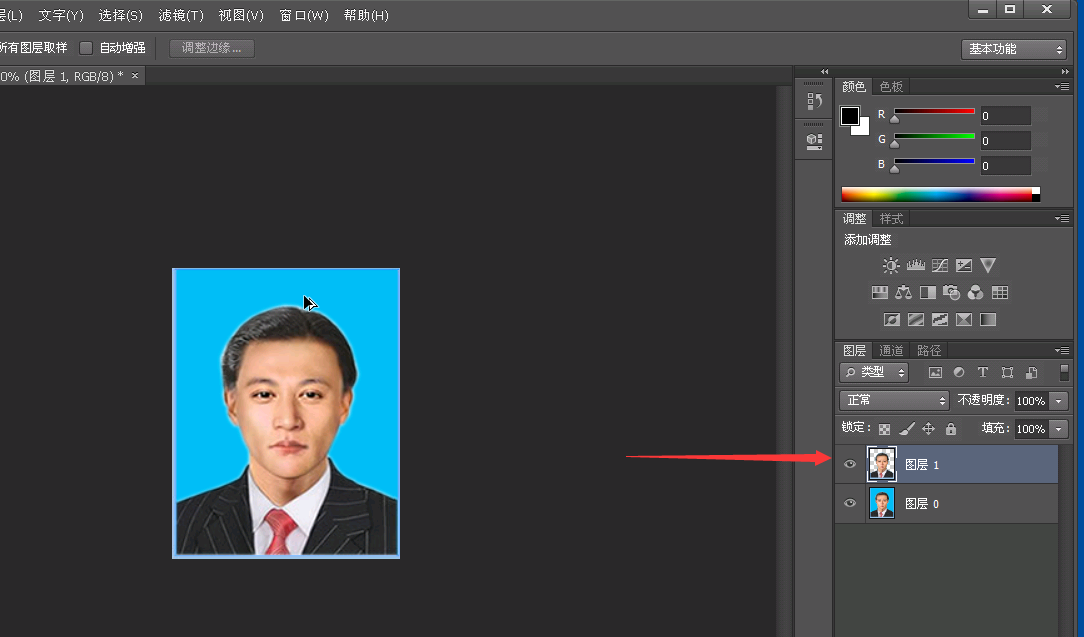
5.点击图层下方的新建图层按钮,新建一个图层,把新建的图层拖到复制出来发人物图层下方
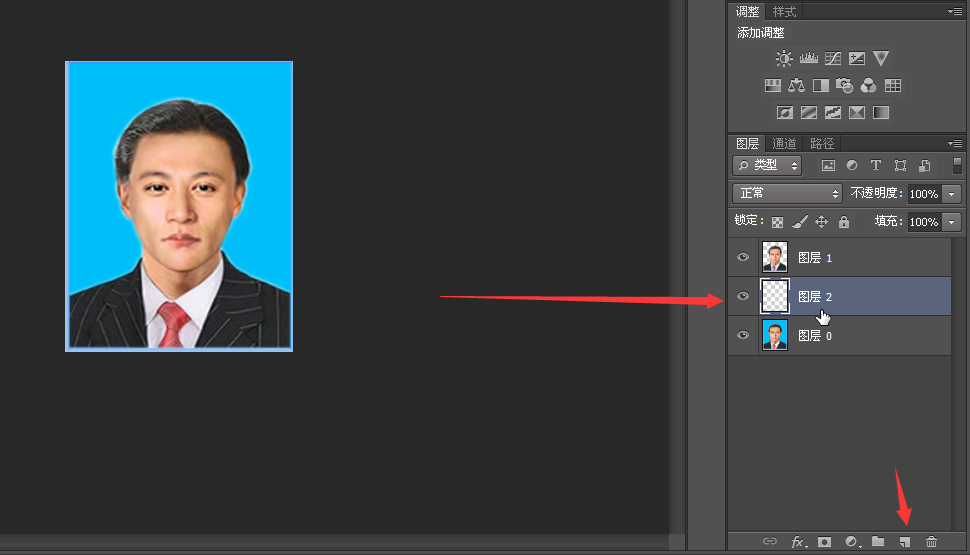
6.点击工具栏的油漆,可以在下方的设置前景色按钮,选择一种颜色,这里选择了红色,然后在画布上点一下。
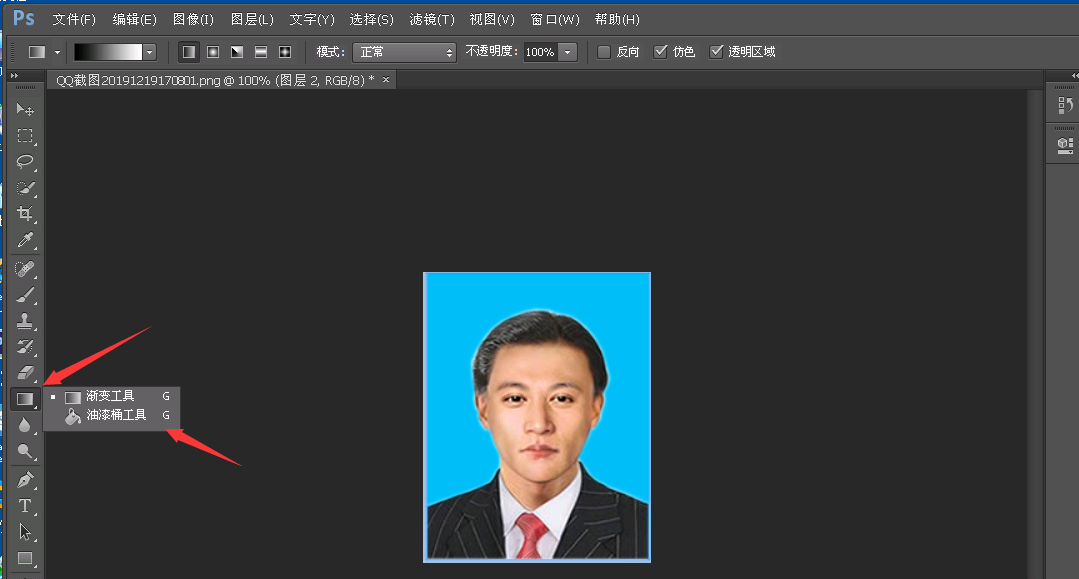
PS 默认不会出现油漆桶,需要右键选择图片按钮,然后能看到。
选择好颜色,直接浇筑上就好了。